Nintendo Switch е популярна игрова конзола, която позволява на играчите да играят любимите си игри у дома и в движение. Докинг станцията може да бъде свързана с телевизор, за да играете на голям екран. Ако обаче искате да запишете игровото си представяне, за да го споделите онлайн, трябва да прехвърлите сигнала от конзолата на PC или лаптоп.
Проблемът е, че докинг станцията има HDMI OUT порт за пренос на видео, докато PC и лаптопи обикновено нямат HDMI IN порт, а само HDMI OUT порт. Решението на този проблем е да използвате устройство за захващане на видео, което конвертира HDMI потока в USB данни. С помощта на устройство за захващане можете да свържете Nintendo Switch към вашия PC или лаптоп и да записвате игровото си представяне чрез USB връзката.
Как да свържете Nintendo Switch към лаптоп или PC с помощта на устройство за захващане
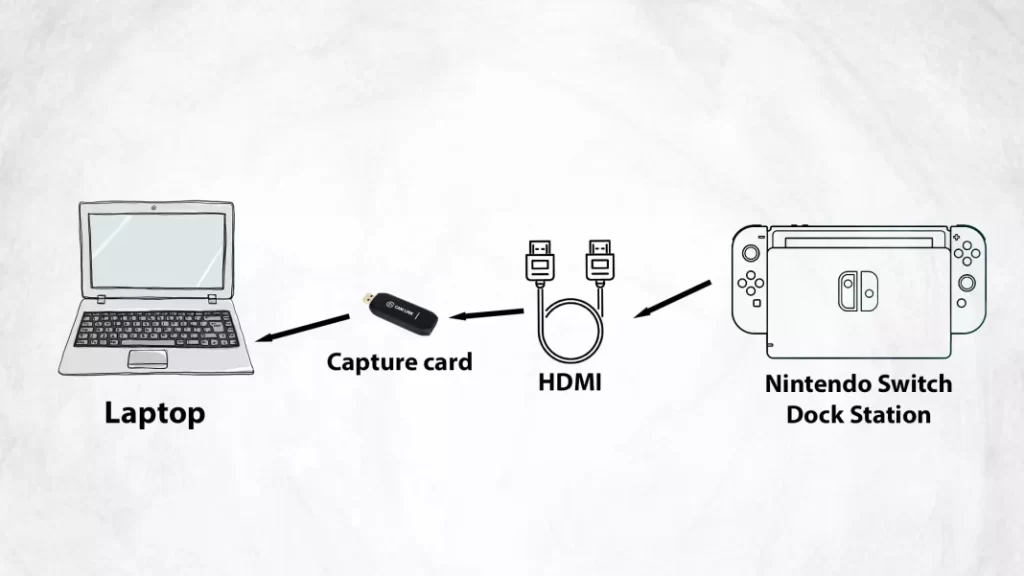
- Свържете устройството за захващане към компютъра:
- Устройството за захващане трябва да бъде свързано към USB порт.
- Свържете HDMI кабела към устройството за захващане.
- Свържете докинг станцията на Nintendo Switch към устройството за захващане.
- Поставете Nintendo Switch в докинг станцията:
- Превключете Nintendo Switch в режим TV.
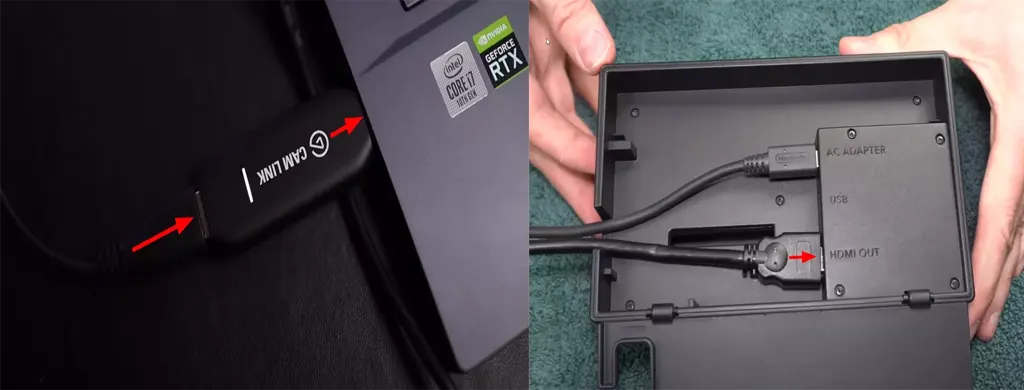
Сега трябва да инсталирате и конфигурирате софтуер на вашия компютър или лаптоп, за да обработи данните, получени през USB, и да ги преобразува в изображение на екрана. В зависимост от устройството за захващане, което сте закупили, ще трябва да изтеглите софтуера от уебсайта на производителя. Няма смисъл да се задълбочаваме в настройките, тъй като има стотици различни карти. След като завършите настройката, трябва да можете да видите екрана на Nintendo на вашия компютър или лаптоп. Тъй като основната цел на устройствата за захващане е да записват игровото представяне, следвайте инструкциите за правилна настройка на записването на игри, резолюцията и честотата на кадрите.
Какво устройство за захващане да изберете за Nintendo Switch
На пазара има много устройства за захващане, които са съвместими с Nintendo Switch. Ето няколко популярни опции:
| Модел | Резолюция | Свързване | Характеристики |
|---|---|---|---|
| Elgato Game Capture HD60 S | До 1080p60 | USB 3.0 | Ниска латентност, софтуер за запис и редактиране, лесна връзка. |
| Elgato Cam Link 4K | До 4K | USB 3.0 | По-евтина версия на устройството за захващане от Elgato. |
| AVerMedia Live Gamer Portable 2 Plus | До 1080p60 | USB 2.0 | Вграден LCD екран за предварителен преглед на видео. |
| Razer Ripsaw HD | До 1080p60 | USB 3.0 | Софтуер за добавяне на слоеве и ефекти, поддръжка на стрийминг от конзоли. |
| Magewell USB Capture HDMI Gen 2 | До 1080p60 | USB 3.0 | Plug-and-play, не изисква драйвери или софтуер, съвместим с различни операционни системи. |
Недостатъци на използването на устройство за захващане
Въпреки че използването на устройство за захващане за свързване на Nintendo Switch към лаптоп може да бъде удобен начин за записване или стрийминг на игровото представяне, има някои потенциални недостатъци, които трябва да се вземат предвид.
- Влияние върху производителността: Тъй като сигналът преминава през две допълнителни конверсии, от HDMI към USB и след това от USB към видео поток, устройствата за захващане винаги въвеждат забавяне на сигнала, което може да бъде критично при игри.
- Забавянето не е критично, ако използвате устройството за захващане за свързване на допълнителна уебкамера от различен ъгъл или за прехвърляне на видео директно от камерата на лаптопа ви.









